win10护眼模式怎么设置|win10系统护眼设置方法
时间:2016-11-08 来源:互联网 浏览量:
win10护眼模式怎么设置?很多人玩电脑时间久了,就容易感到眼睛疲劳。特别是电脑光线太亮或者太暗,都会给眼睛造成伤害。那么我们可以通过开启护眼模式来保护眼睛。那么具体怎么操作呢?接下来小编以win10系统为例,跟大家分享一下win10系统护眼设置方法。
win10系统护眼设置方法:
1、按win+r打开运行窗口,输入regedit,如图所示:
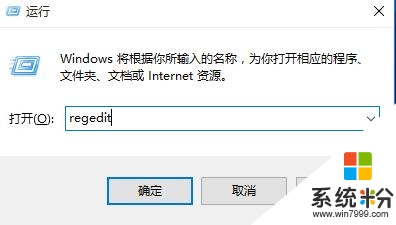
2、依次打开:HKEY_CURRENT_USER\Control Panel\Colors,在右侧找到并打开windows选项,如图所示:
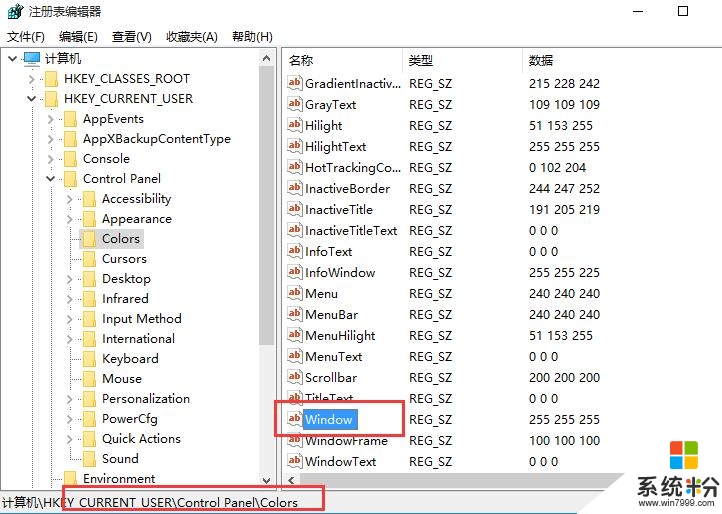
3、在界面中,降数值数据改为202 234 206,点击确定即可,如图所示:
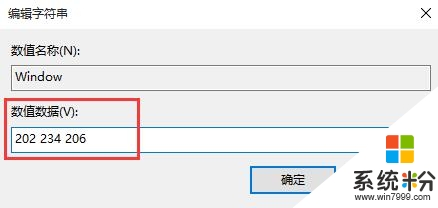
关于【win10护眼模式怎么设置】大家通过上述的教程来设置就可以了,还有其他的电脑系统下载后安装的疑问都欢迎上系统粉官网查看解决的方法。
我要分享:
相关教程
- ·怎么关闭护眼模式电脑 win10 设置护眼模式关闭方法
- ·WIN10系统怎么设置系统的护眼色 WIN10系统设置系统的护眼色的方法
- ·windows10怎么设置保护眼睛的豆沙绿 win10怎么设置护眼模式的颜色
- ·win10系统怎么设置保护色,win10系统设置保护色的方法
- ·Win10怎么设置屏幕保护?Win10设置屏幕保护的方法!
- ·win10屏幕保护怎么设置?win10设置屏幕保护的方法
- ·桌面文件放在d盘 Win10系统电脑怎么将所有桌面文件都保存到D盘
- ·管理员账户怎么登陆 Win10系统如何登录管理员账户
- ·电脑盖上后黑屏不能唤醒怎么办 win10黑屏睡眠后无法唤醒怎么办
- ·电脑上如何查看显卡配置 win10怎么查看电脑显卡配置
win10系统教程推荐
- 1 电脑快捷搜索键是哪个 win10搜索功能的快捷键是什么
- 2 win10系统老是卡死 win10电脑突然卡死怎么办
- 3 w10怎么进入bios界面快捷键 开机按什么键可以进入win10的bios
- 4电脑桌面图标变大怎么恢复正常 WIN10桌面图标突然变大了怎么办
- 5电脑简繁体转换快捷键 Win10自带输入法简繁体切换快捷键修改方法
- 6电脑怎么修复dns Win10 DNS设置异常怎么修复
- 7windows10激活wifi Win10如何连接wifi上网
- 8windows10儿童模式 Win10电脑的儿童模式设置步骤
- 9电脑定时开关机在哪里取消 win10怎么取消定时关机
- 10可以放在电脑桌面的备忘录 win10如何在桌面上放置备忘录
win10系统热门教程
最新win10教程
- 1 桌面文件放在d盘 Win10系统电脑怎么将所有桌面文件都保存到D盘
- 2 管理员账户怎么登陆 Win10系统如何登录管理员账户
- 3 电脑盖上后黑屏不能唤醒怎么办 win10黑屏睡眠后无法唤醒怎么办
- 4电脑上如何查看显卡配置 win10怎么查看电脑显卡配置
- 5电脑的网络在哪里打开 Win10网络发现设置在哪里
- 6怎么卸载电脑上的五笔输入法 Win10怎么关闭五笔输入法
- 7苹果笔记本做了win10系统,怎样恢复原系统 苹果电脑装了windows系统怎么办
- 8电脑快捷搜索键是哪个 win10搜索功能的快捷键是什么
- 9win10 锁屏 壁纸 win10锁屏壁纸设置技巧
- 10win10系统老是卡死 win10电脑突然卡死怎么办
